您是否曾經意外刪除過一些重要的電話號碼?您是否正在尋找恢復它們的方法?恢復這些珍貴的聯絡人的過程可能看起來很複雜。但別擔心,這篇文章將揭開如何在Android上恢復已刪除電話號碼的神秘面紗,幫助您重新掌控聯絡人,重建重要的關係。
讓我們一起回顧一下恢復聯繫的過程。
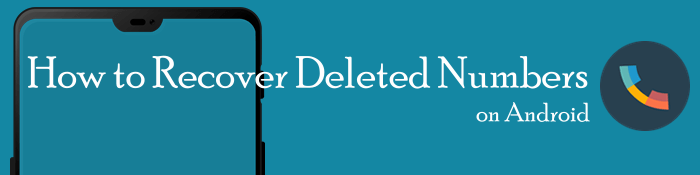
你能找回已刪除的電話號碼嗎?可以!但在尋找Android修復工具之前,請先檢查一下你的手機!有些Android手機擁有一些功能,可以讓用戶直接找回已刪除的聯絡人,而無需複雜的恢復方法。在本篇綜合指南中,我們將詳細介紹這些功能。
此功能並非適用於所有類型的Android手機。請檢查您的手機是否支援此功能。使用「通訊錄」應用程式內建的「垃圾箱」功能,您可以快速恢復已刪除的Android電話號碼,免去刪除重要聯絡人的麻煩。
以下是尋找已刪除號碼的方法:
步驟1. 在Android手機上開啟「通訊錄」應用程式。找到三個點組成的選單圖標,然後點擊它。從下拉式選單中選擇“廢紙簍”選項。

步驟2. 您將在其中找到最近刪除的聯絡人清單。滾動列表並找到您想要恢復的電話號碼。只需點擊它並選擇“取消刪除”選項即可。該聯絡人將立即返回您的常規聯絡人清單。
您有可能從通話記錄中恢復已刪除的聯絡人。通話記錄會記錄所有來電和去電。雖然通話記錄中可能沒有關聯的聯絡人姓名,但包含無法識別的號碼,但它仍然是查看已刪除電話號碼的寶貴資源。
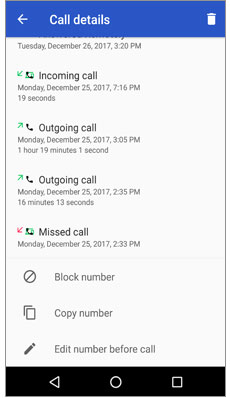
若要了解如何恢復已刪除的電話號碼,只需在Android裝置上開啟撥號器應用程式;在「通話記錄」標籤中,您將看到最近通話的記錄清單。捲動通話記錄,搜尋您想要恢復的電話號碼。
如果您之前已將聯絡人匯出至Android裝置的 SIM 卡,則可以透過重新匯入來恢復已刪除的電話號碼。此方法可讓您直接從 SIM 卡內存中檢索聯絡人。
以下是如何透過這種方式恢復已刪除的電話號碼:
步驟1.在Android手機上開啟「通訊錄」應用程式。找到三點選單圖示並點擊它。選擇“設定”選項。
步驟2. 找到「導入/匯出」選項。選擇“從 SIM 卡匯入” 。系統將掃描 SIM 卡並顯示其中儲存的聯絡人清單。捲動清單並選擇要恢復的電話號碼,然後點擊「匯入」將聯絡人匯入回裝置記憶體。

注意:此方法僅適用於您先前已將聯絡人匯出至 SIM 卡的情況。如果您之前未執行過備份或匯出操作,此方法可能無法奏效。
如果以上方法都不適合您,那麼在這種情況下,Google 通訊錄應用程式將成為一個強大的工具,可協助您管理和整理重要的電話號碼。在本節中,我們將揭示這款出色應用的一些功能,這些功能可用於恢復您已刪除的聯絡人。繼續閱讀!
為了讓Android用戶省心,Google 通訊錄提供了一個名為「已刪除聯絡人」的內建功能,可用於恢復已刪除的聯絡人。以下是如何使用它來恢復已刪除的電話號碼:
步驟1.開啟Google通訊錄應用程式。點擊修復和管理>垃圾箱。

步驟2. 您將找到最近刪除的聯絡人清單。滾動列表並找到您想要恢復的電話號碼。只需點擊它並選擇“恢復”選項。該聯絡人將立即顯示在您的主聯絡人清單中。
注意: Google 通訊錄中的「垃圾桶」功能可能會將已刪除的聯絡人保留一段時間,通常約 30 天。因此,建議您在發現聯絡人被刪除後儘快檢查“垃圾箱”,以增加成功恢復的幾率。
有一個名為「恢復聯絡人」的功能,對於那些在Android設備上意外刪除了電話號碼的人來說非常有用。
以下是如何使用它來找回遺失的電話號碼:
步驟1.在Android裝置上開啟Google通訊錄應用程式。點選「修復與管理」 > 「恢復聯絡人」 。
第 2 步。找到您想要的號碼並點擊“恢復” 。
為了幫助那些在Android裝置上不小心刪除了電話號碼的用戶,Google 通訊錄在其設定中提供了一個名為「撤銷更改」的實用功能。此功能可讓您輕鬆恢復已刪除的聯絡人並撤銷任何意外的修改。
以下是如何使用它來檢索最近刪除的電話號碼:
步驟1.開啟Google通訊錄應用程式。點選「設定」 > “撤銷更改” 。

步驟2. 彈出窗口,其中顯示更改可能發生的不同時間範圍。選擇您執行刪除聯絡人的時間,然後點選確認。
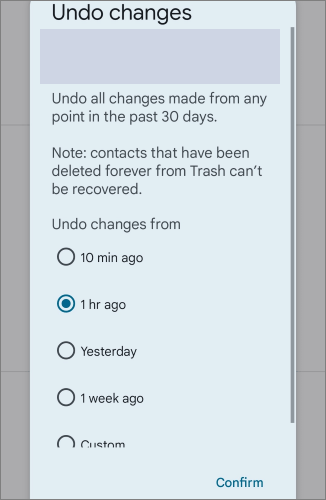
步驟3. 將出現另一個彈出窗口,告知您聯絡人清單正在恢復到您選擇的時間。點選“確定” 。
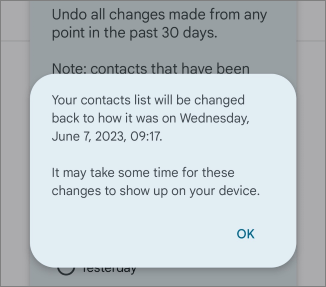
注意:透過使用 Google 通訊錄設定中的「撤銷變更」功能,您可以輕鬆恢復Android裝置上已刪除的電話號碼。但請注意,執行「撤銷變更」操作後,您的聯絡人將完全恢復到先前的時間點狀態。如果您在此時間點之後保存了新號碼,請務必備份,以免造成更多損失。
上述方法仍無濟於事?試試Coolmuster Lab.Fone for Android 。這是一款尖端軟體,旨在幫助Android用戶從裝置中恢復遺失或刪除的資料。
主要特點
這些突出的功能共同提高了Coolmuster Lab.Fone for Android的有效性和可靠性,使其成為尋求全面且用戶友好的Android資料復原解決方案的個人的首選。
若要使用Coolmuster Lab.Fone for Android恢復已刪除的聯絡人,請按照以下逐步指南進行操作:
01在您的電腦上下載並安裝Coolmuster Lab.Fone for Android 。
02使用 USB 連接線將您的Android裝置連接到電腦。確保您的Android裝置已啟用 USB 偵錯。如果尚未啟用,請依照 Lab.Fone 提供的畫面說明啟用 USB 偵錯。此步驟可能會因您的Android裝置型號和作業系統版本而異。

03選擇要復原的檔案類型,例如本例中的聯絡人。然後點選「下一步」按鈕啟動掃描程序。之後,選擇掃描模式-快速掃描或深度掃描。該工具將以所選模式掃描您連接的Android裝置。工具可能會要求您取得裝置的 root 權限。

04掃描完成後,Lab.Fone 將顯示可恢復的聯絡人清單。您可以預覽每個聯絡人的詳細信息,並選擇要恢復的聯絡人。選擇所需的聯絡人後,按一下「恢復」按鈕啟動恢復程序。

要使用手機的「設定」從 Google 帳戶備份中取消刪除電話號碼,請按照以下步驟操作(我將使用 Oppo 手機作為實例):
步驟1. 前往系統設定> Google 。點選設定和恢復>恢復聯絡人。

第 2 步。然後您將看到已刪除的聯絡人,點擊它們並恢復到您的聯絡人清單。
顯然,備份重要聯絡人至關重要。要將Android裝置上的電話號碼備份到電腦,您可以依靠功能強大的Coolmuster Android Backup Manager 。
請按照下面的逐步指南啟動備份過程:
01在電腦上下載並安裝Coolmuster Android Backup Manager 。安裝完成後,啟動軟體即可開始使用。
02使用 USB 連接線將您的Android裝置連接到電腦。確保您的裝置已啟用 USB 偵錯。

03從工具箱中選擇Android備份和還原」 。在下一個畫面中,選擇「備份」以開始備份程序。

04從軟體的檔案清單中,選擇「聯絡人」類別或任何其他要備份的文件,然後點擊「備份」 。備份過程將立即開始。

使用Coolmuster Android Backup Manager ,您可以將Android裝置上的電話號碼安全地備份到電腦上,確保您在電腦上擁有重要聯絡資訊的可靠副本。此備份可有效防止意外資料遺失或裝置損壞。
在本文中,我們探索了各種 恢復失去聯絡人的方法和技巧,為那些經歷了重要資訊遺失的痛苦的人們帶來了希望和慰藉。在眾多可用工具中,有一款可靠且高效的解決方案脫穎而出: Coolmuster Lab.Fone for Android 。這款功能強大的軟體已證明其在恢復Android設備上已刪除電話號碼方面的有效性,並提供無縫且用戶友好的體驗。
無論您是無意中刪除了聯絡人,遇到系統崩潰,還是遇到任何其他不幸的情況, Coolmuster Lab.Fone for Android都隨時準備好幫助您恢復丟失的聯繫。擁抱這款卓越的工具,讓它為您鋪平與最重要的人重新建立聯繫的道路。
相關文章:
當Android螢幕無回應時,如何在沒有 USB 偵錯的情況下恢復資料?





